„Flash“, „Mod“, kurkite „Android“ atsarginę kopiją iš kompiuterio naudodami „UniFlash“.
Įvairios / / February 10, 2022

Vienas dalykas, kurį mėgstu daryti su savo HTC One X, yra „flash“ ir išbandyti naujus ROM. Per kelis mėnesius savo įrenginyje išbandžiau daugybę pasirinktinių ROM ir
pasidalijo keletu gerų dalykų su jumis
taip pat. Jei prisimenate, kiekvieną kartą mes
„One X“ įdiegė ROM
Sukūrę atsargines duomenų kopijas telefone ir įdiegę ROM, turėjome rankiniu būdu atkurti failus įrenginyje.
XDA kūrėjas MihailPro sukūrė „Windows“ programą, skirtą tokiems žmonėms kaip aš, todėl jiems patinka žaisti su „Android“. UniFlash yra universalus mirksintis įrankis skirta Android su interaktyvia ir paprasta naudoti sąsaja, kurią naudodami galite atlikti daugybę kūrėjo užduočių vienu pelės mygtuko paspaudimu.
„UniFlash“ apžvalga
„UniFlash“ archyvo faile bus savaime išsiskleidžiantis „WinRAR“ archyvas. Paleiskite failą ir išskleiskite jį į kompiuterio aplanką. Išskleidę failus atidarykite aplanką „Windows Explorer“ ir paleiskite „UniFlash“ vykdomąjį failą su administratoriaus teisėmis. Paleidę programą, turite prijungti telefoną prie kompiuterio duomenų kabeliu ir spustelėti mygtuką,
Prijunkite mano įrenginį. Tačiau prieš prijungdami telefoną įsitikinkite, kad įjungėte USB derinimą savo įrenginyje ir suteikite ADB root prieigą. Abi parinktis galite rasti įrenginyje Nustatymai -> Kūrėjų parinktys.
Prijungus telefoną, programa stilingai išsiplės iki planšetinio kompiuterio, pavyzdžiui, sąsajos ir bus pateikta informacija apie prijungtą telefoną, pvz., procesorius, esamas ROM, naudojama ir laisva vieta ir kt. Dabar pažiūrėkime, kaip galite naudoti programą, kad palengvintumėte mirksėjimą.
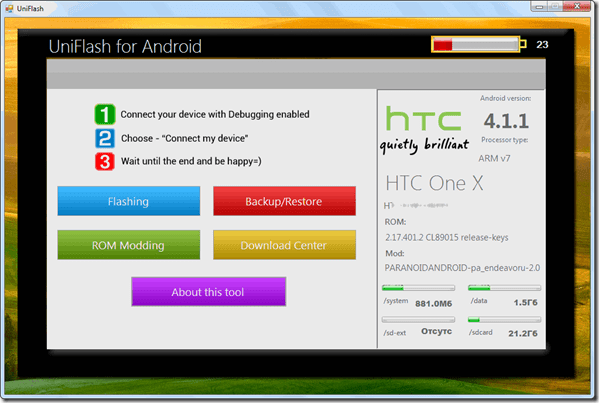
Prieš pradėdami nagrinėti bet ką, kas susiję su mirksėjimu, pažiūrėkime, kaip telefonas gali padėti kurti atsargines kopijas ir atkurti. Naudodami programą galite paimti visą Nandroid atsarginė kopija bet atkūrimo metu galite pasirinkti elementus, kuriuos norite atkurti atskirai. Visi atsarginės kopijos failai išsaugomi mobiliojoje SD kortelėje, o ne kompiuteryje. Tačiau atsarginės kopijos kūrimo ir atkūrimo parinktys yra labai ribotos, palyginti su tokiais įrankiais kaip Titano atsarginė kopija ir Wondershare.

„Flasher“ skiltyje galite paleisti įvairius branduolius, atkūrimą ir radijas. Tiesiog spustelėkite atitinkamą parinktį ir pasirinkite failą, kurį norite paleisti. Įrankis tiesiog vykdo iš anksto sukonfigūruotą šikšnosparnio failą.
Taip pat yra galimybė įdiegti ir ištrinti programas įrenginyje tiesiai iš kompiuterio. Taip pat galite pasiekti savo įrenginio atminties kortelę kaip root naudotojas ir perkelti failus iš kompiuterio į išmanųjį telefoną ir atvirkščiai. Įrankis gali nereaguoti tvarkydamas didelius failus, pvz., įrenginio ROM. Kai taip atsitiks, tiesiog palaukite, kol programa atsakys, ir tęskite darbą.
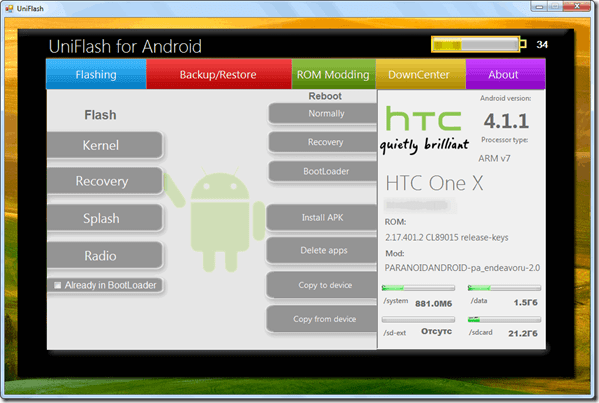
Taip pat galite tiesiogiai paleisti atkūrimo ir įkrovos programą naudodami programą. Vienas iš geriausių dalykų programoje yra tai, kad galite pašalinti sistemos APK iš savo įrenginio ir atlaisvinti vietos telefono atmintyje. The Atsisiuntimo centras atrodė, kad jame bus naujienų ir atnaujinimų, susijusių su mano įrenginiu, bet kai tik spustelėjau mygtuką, gavau tik „Prašau palaukti“.

Išvada
Kūrėjas teigia, kad įrankis tinka visiems Android įrenginiams, tačiau rekomenduočiau išbandyti įrankį su kai kuriomis pagrindinėmis operacijomis, pvz., atsarginės kopijos kūrimu ir atkūrimu, kad sužinotumėte, ar jis suderinamas su jūsų telefonas. Nors tokie įrankiai neabejotinai palengvina mirksinčią užduotį pateikdami visas reikiamas komandas spustelėjus mygtuką, aš norėčiau jas atlikti rankiniu būdu. Na, tai tik aš šnekučiukas. Pirmyn, išbandykite įrankį ir pasidalykite savo mintimis su mumis.
Paskutinį kartą atnaujinta 2022 m. vasario 03 d
Aukščiau pateiktame straipsnyje gali būti filialų nuorodų, kurios padeda palaikyti „Guiding Tech“. Tačiau tai neturi įtakos mūsų redakciniam vientisumui. Turinys išlieka nešališkas ir autentiškas.



